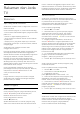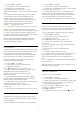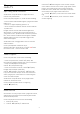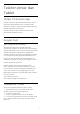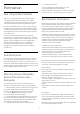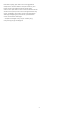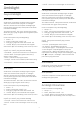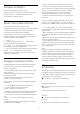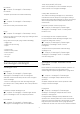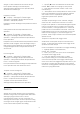User Guide
Table Of Contents
- Kandungan
- 1 Skrin Utama
- 2 Menyediakan
- 3 Alat Kawalan Jauh
- 4 Menghidupkan dan Mematikan
- 5 Saluran
- 6 Pemasangan Saluran
- 7 Sambungkan Peranti
- 8 Sambungkan Android TV anda
- 9 Aplikasi
- 10 Internet
- 11 Menu Pantas
- 12 Sumber
- 13 Rangkaian
- 14 Tetapan
- 15 Video, Foto dan Muzik
- 16 Panduan TV
- 17 Rakaman dan Jeda TV
- 18 Telefon pintar dan Tablet
- 19 Permainan
- 20 Ambilight
- 21 Pilihan Teratas
- 22 Freeview Play
- 23 Netflix
- 24 Alexa
- 25 Perisian
- 26 Spesifikasi
- 27 Bantuan dan Sokongan
- 28 Keselamatan dan Layanan
- 29 Terma Penggunaan
- 30 Hak Cipta
- 31 Penafian berkenaan perkhidmatan dan/atau perisian yang ditawarkan oleh pihak ketiga
- Katalog indeks
19
Permainan
19.1
Apa Yang Anda Perlukan
Pada TV ini, anda boleh bermain permainan…
• daripada Koleksi Smart TV dalam menu Utama
• daripada Gedung Google Play dalam menu Utama
• daripada Konsol Permainan yang disambungkan
Permainan daripada Koleksi Smart TV atau Gedung
Google Play perlu dimuat turun dan dipasang pada
TV sebelum anda boleh bermain permainan tersebut.
Sesetengah permainan memerlukan pad permainan
untuk dimainkan.
Untuk memasang aplikasi permainan daripada
Koleksi Smart TV atau Gedung Google Play, TV perlu
disambungkan kepada Internet. Anda perlu bersetuju
dengan Terma Penggunaan untuk menggunakan
aplikasi daripada Koleksi Smart TV. Anda perlu
mendaftar masuk dengan Akaun Google bagi
menggunakan aplikasi Google Play dan Gedung
Google Play.
19.2
Pad Permainan
Untuk bermain permainan daripada Internet pada TV
ini, anda boleh menyambung julat Pad Permainan
wayarles yang dipilih. TV boleh menyokong 2 Pad
Permainan yang disambungkan pada satu-satu masa.
Apabila anda menyambungkan Pad Permainan, anda
boleh menggunakannya serta-merta.
19.3
Main Permainan Daripada
Konsol Permainan atau
Komputer
Untuk memulakan permainan daripada Konsol
Permainan atau Komputer pada kali pertama…
1 - Sambungkan Konsol Permainan atau komputer ke
TV melalui kabel HDMI Ultra Berkelajuan Tinggi
sebelum menghidupkan konsol atau komputer.
2 - Tekan SOURCES dan pilih konsol
permainan atau nama sambungan.
3 - Tetapkan HDMI Ultra HD kepada Optimum untuk
permainan standard, kepada Optimum (Permainan
Automatik) untuk Kadar Segar Semula Boleh Ubah
HDMI (pada sesetengah model sahaja).
4 - Hidupkan Konsol Permainan atau Komputer.
5 - Mulakan permainan.
Untuk mendapatkan maklumat lanjut untuk
menyambungkan Konsol Permainan,
dalam Bantuan, tekan kekunci warna  Kata
Kunci dan cari Konsol Permainan, sambung.
19.4
Bar Kawalan Permainan
Bar kawalan permainan merupakan pusat bersepadu
untuk kawalan paparan dan tetapan maklumat
semasa bermain permainan. Hal ini terpakai untuk
sumber HDMI selagi Gaya gambar yang ditetapkan
kepada Permainan/Permainan HDR/Permainan
Dolby Vision/Monitor/Monitor HDR.
Apabila TV bertukar kepada mod Permainan secara
automatik (melalui pengesanan permainan), TV akan
menunjukkan mesej untuk memaklumi pengguna
bahawa mod Permainan telah didayakan dan bar
kawalan permainan boleh didayakan dengan
menekan lama kekunci MENU.
Pengaktifan dan penyahaktifan
Tekan lama kekunci MENU untuk melancarkan bar
kawalan permainan semasa dalam mod Permainan
atau mod Monitor. Untuk menyahaktifkan bar
kawalan permainan, anda boleh
menekan  Kembali atau bar akan ditutup
secara automatik selepas 20 saat tanpa interaksi.
Bar kawalan permainan mengandungi bar maklumat
atau bar tetapan dan butang Togol untuk bertukar
antara bar maklumat dengan bar tetapan.
Bar maklumat
Bar maklumat akan menunjukkan maklumat utama
bagi permainan:
Sela waktu input: status sela waktu input semasa
Kadar bingkai: FPS (bingkai setiap saat) semasa
Resolusi: resolusi sumber video
Jenis kandungan:: kandungan video ialah Umum atau
VRR/Fresync/G-Sync
format SDR/HDR:Â HDR sumber sokongan atau jenis
SDRÂ
Ruang warna: sumber disokong jenis ruang warna
sumber
Bar tetapan
Bar tetapan mengandungi tetapan berkaitan yang
boleh meningkatkan pengalaman permainan anda.
Pilih dan tekan OK pada ikon tetapan untuk menukar
tetapan berikut:
Rerambut silang: pilih Hidup/Mati untuk menunjukkan
atau menyembunyikan titik dail.
75